
Хотите знать, почему музыкальный бот Discord тормозит/глючит/искажается , будьте уверены, вы не одиноки. Многие пользователи Discord сообщали, что звук Groovy пропадал на несколько секунд или задерживался.
Что ж, по словам разработчиков бота, проблема в основном связана с регионом голосового сервера Discord , и лучший способ решить проблему с задержкой музыкального бота Discord — переключить регион вашего голосового сервера на другой и снова переключить его обратно.
И это просто назначит вас на новый сервер в этом регионе. Однако, если этот трюк не сработает для вас, к счастью, есть и другие исправления.
Сегодня в этой статье я поделюсь лучшими возможными решениями для исправления проблемы с задержкой / заиканием / искажением музыкального бота Discord.
Но сначала взгляните на некоторые из распространенных причин, ответственных за проблему.
Почему мой музыкальный бот Discord отстает?
Ну, проблема, скорее всего, вызвана голосовыми серверами Discord, кроме того, есть и другие причины. Ниже приведены некоторые из них:
Из-за плохого подключения к Интернету — музыкальные боты транслируются с битрейтом, который отличается от вашего голосового канала. Итак, если вы используете слабое подключение к Интернету, вы можете столкнуться с задержкой при потоковой передаче аудио.
Потеря пакетов . Когда живые данные или аудио передаются через Интернет, существует вероятность того, что что-то пойдет не так и приведет к потере пакетов. Данные передаются небольшими порциями и называются пакетами, и если что-либо из этого не поступает должным образом, оно теряется и поэтому называется потерей пакетов.
Итак, вот причины, по которым бот Discord тормозит при воспроизведении музыки, теперь следуйте обходному пути, чтобы устранить эту раздражающую проблему.
Как исправить отставание музыкального бота Discord?
Решение 1. Изменить регион голосового сервера
Как было сказано выше, быстрый способ исправить отставание музыкального бота Discord — изменить голосовые серверы Discord. Кроме того, обнаружено, что чем ближе физическое расположение сервера, тем ниже возникает проблема с задержкой.
Итак, следуйте инструкциям, чтобы сделать это:
Но прежде чем перейти к шагам, убедитесь, что вы должны быть владельцем сервера или иметь роль с включенными разрешениями Manager Server.
Если у вас есть эти разрешения, выполните следующие действия:
- Получив разрешение на вход на сервер Discord.
- Затем рядом с именем вашего сервера > щелкните значок со стрелкой вниз.
- Теперь в меню выберите « Настройки сервера ».
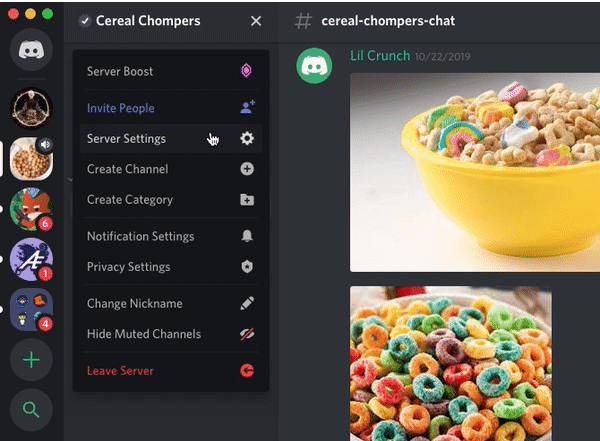
- И на вкладке «Обзор»> найдите « Регион сервера ».
- В разделе « Регион сервера»> нажмите « Изменить» .
- Выберите сервер, близкий к вашему региону.
- Наконец, нажмите Сохранить изменение .
Теперь, когда изменения сохранены, проверьте музыкального бота в чате или потоке, чтобы проверить, решена ли проблема с задержкой.
Что ж, во многих случаях изменение региона сервера работает для того, чтобы исправить проблему с задержкой/глюком/искажением музыкального бота.
Кроме того, вы также можете изменить регион голосового сервера в разделе прямого сообщения и вызова.
Следуйте инструкциям, чтобы сделать это:
- Перейдите к своему текущему региону в правом верхнем углу> щелкните значок со стрелкой вниз рядом с названием вашего региона.
- И выберите предпочитаемый регион голосового сервера.
Теперь Discord автоматически применит конкретный сервер в качестве предпочтительного региона голосового сервера.
Предполагается, что изменение голосового сервера на более близкое физическое местоположение будет работать на вас. Но просто иметь хороший пинг недостаточно, вашим друзьям и другим участникам также нужен хороший пинг, чтобы избежать проблем с задержкой или сбоями.
Итак, в этом случае лучше найти золотую середину между вами и вашими друзьями, а не из двух разных или нескольких регионов.
Многие пользователи также сообщали, что столкнулись с проблемой зависания Discord в Windows 10. Если вы также столкнулись с этой проблемой, прочитайте наше полезное руководство , чтобы решить эту проблему.
Решение 2. Проверьте службу хостинга
Если вы сами размещаете музыкального бота Discord , проверьте, не создает ли он нагрузку на ваш сервер. При попытке загрузить несколько вещей одновременно ресурсы, выделенные музыкальному боту, могут испытывать нагрузку.
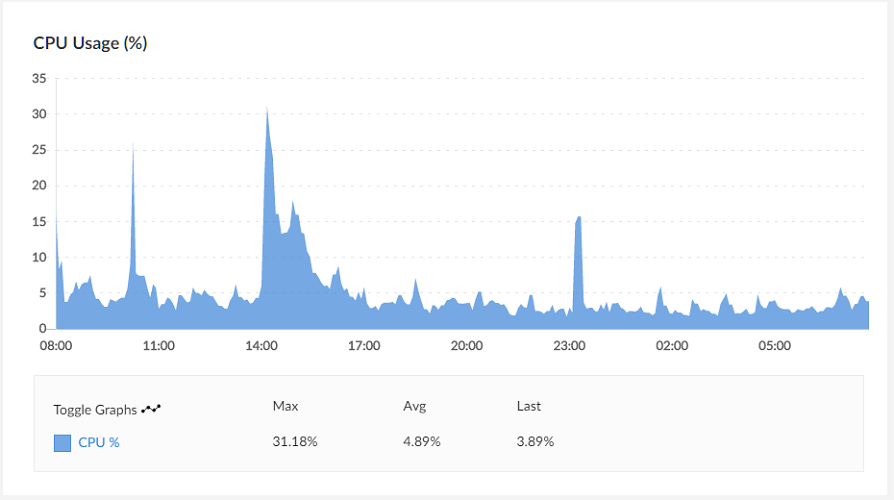
И это то, что может быть причиной проблем с отставанием или заиканием. Более того, если проблема все еще возникает, вы можете попробовать другого музыкального бота Discord, такого как Groovy, Octave, Hydra, Chip и т. д., и это может помочь вам избавиться от проблемы с отставанием бота, вызванной ограничениями бота.
Что ж, для самостоятельных музыкальных ботов проверьте ресурсы хостинга и обновите их, чтобы предотвратить какой-либо стресс или удар по серверу.
Рекомендуемое решение для устранения различных проблем с ПК
Если ваш ПК или ноутбук с Windows 10 работает медленно или показывает различные ошибки и проблемы, то здесь предлагается просканировать вашу систему с помощью инструмента восстановления ПК .
Это многофункциональный инструмент, который путем однократного сканирования обнаруживает и исправляет различные ошибки компьютера, а также восстанавливает поврежденные системные файлы.
Не только это, но вы также можете исправить другие фатальные ошибки ПК, такие как ошибки BSOD, ошибки DLL, восстановить записи реестра, ошибки времени выполнения, ошибки приложений и многие другие .
Получите инструмент восстановления ПК для оптимизации производительности ПК с Windows 10
Вывод:
Discord , несомненно, является полезной платформой для обмена сообщениями и цифровой дистрибуции и становится очень популярным для потокового вещания игр.
Это также позволяет пользователям воспроизводить песни, видео для вашего чата и других участников. Но недавно многие пользователи сообщили, что музыкальный бот Discord тормозит при воспроизведении музыки или во время чата.
Итак, здесь я поделился лучшими возможными решениями, чтобы исправить отставание / заикание музыкального бота Discord, проблемы со звуком.
Предполагается, что вам удалось решить проблему, следуя любой из наших проблем. Надеюсь, статья вам поможет.
Кроме того, подписывайтесь на нас, чтобы читать больше интересных статей.
Удачи..!


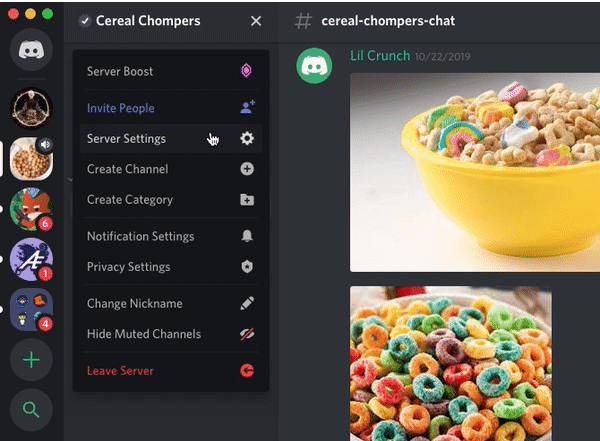
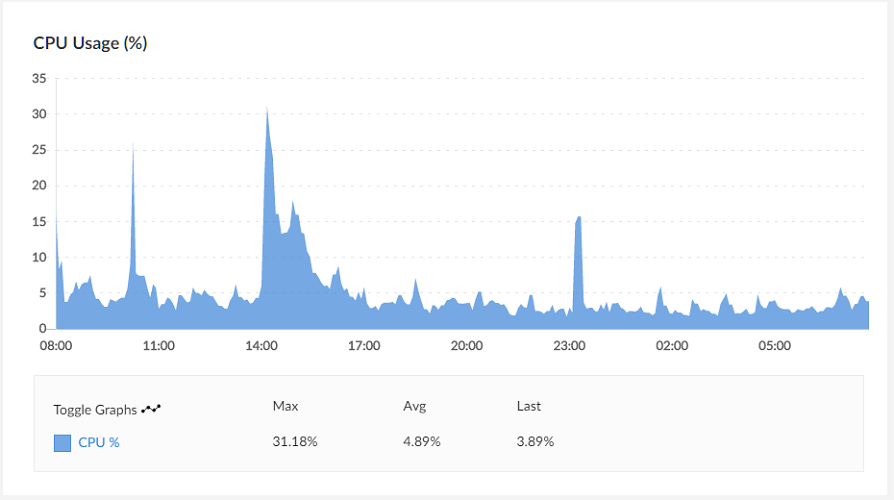

![Как решить проблему «Sims 4 Сим не спит»? [ПРОВЕРЕННЫЕ СПОСОБЫ] Как решить проблему «Sims 4 Сим не спит»? [ПРОВЕРЕННЫЕ СПОСОБЫ]](https://luckytemplates.com/resources1/images2/image-6501-0408151119374.png)


![Исправить Dungeon Siege 2 без указателя мыши [ПРОВЕРЕННЫЕ СПОСОБЫ] Исправить Dungeon Siege 2 без указателя мыши [ПРОВЕРЕННЫЕ СПОСОБЫ]](https://luckytemplates.com/resources1/images2/image-5004-0408151143369.png)

![Ваш компьютер или сеть могут отправлять автоматические запросы [ИСПРАВЛЕНО] Ваш компьютер или сеть могут отправлять автоматические запросы [ИСПРАВЛЕНО]](https://luckytemplates.com/resources1/images2/image-1491-0408150724646.png)
